폴라리스 오피스, HWP PDF MS 오피스 문서 무료 편집 프로그램
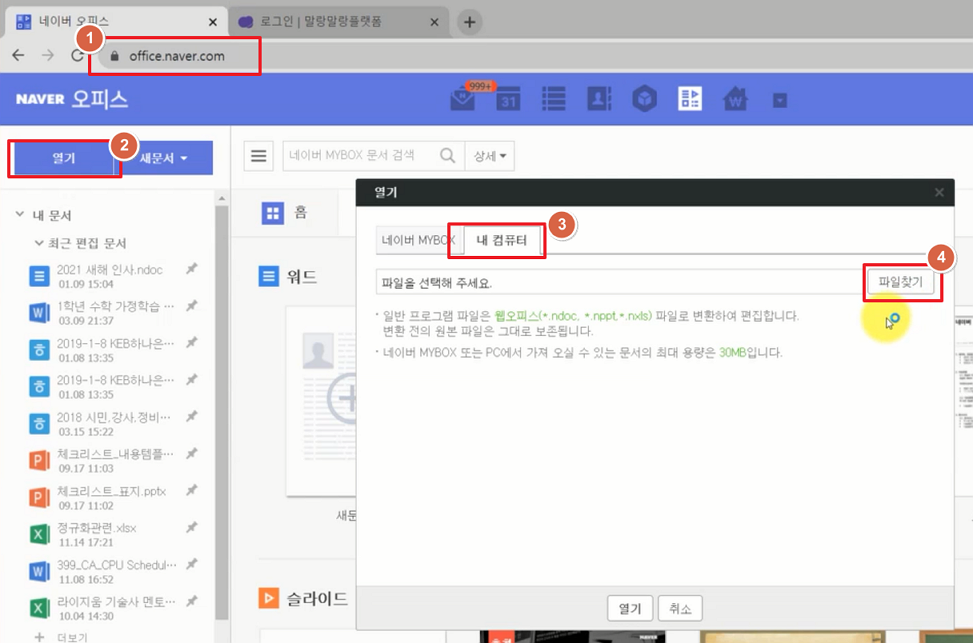
네이버 소프트웨어 자료실로 이동 후 <무료 다운로드>를 클릭합니다.* 다운로드 링크는 이 페이지 설명 끝에 있습니다.급하시면 계속~ 밑으로 내려가셔서 다운받으세요~!
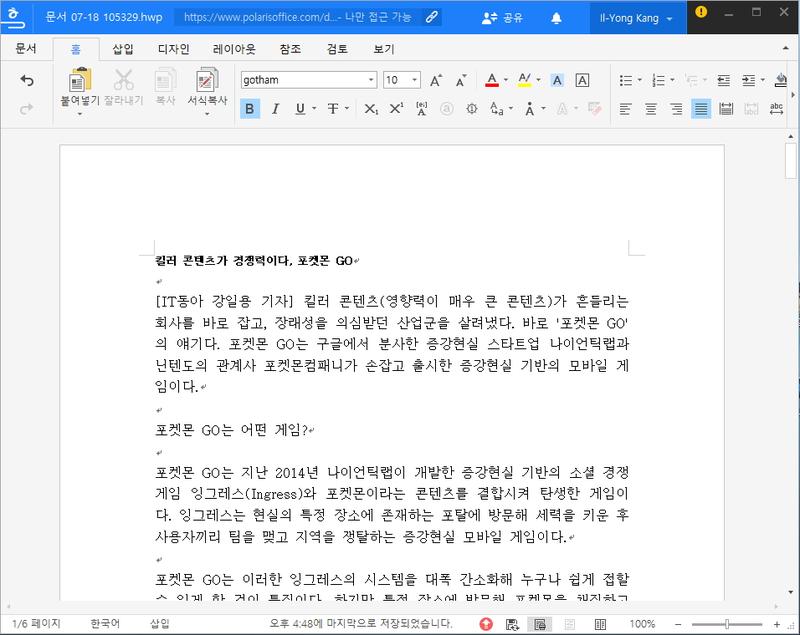
사용범위는 개인, 국내, 국외 무료사용이 가능합니다.<확인 후 다운로드>를 클릭합니다.
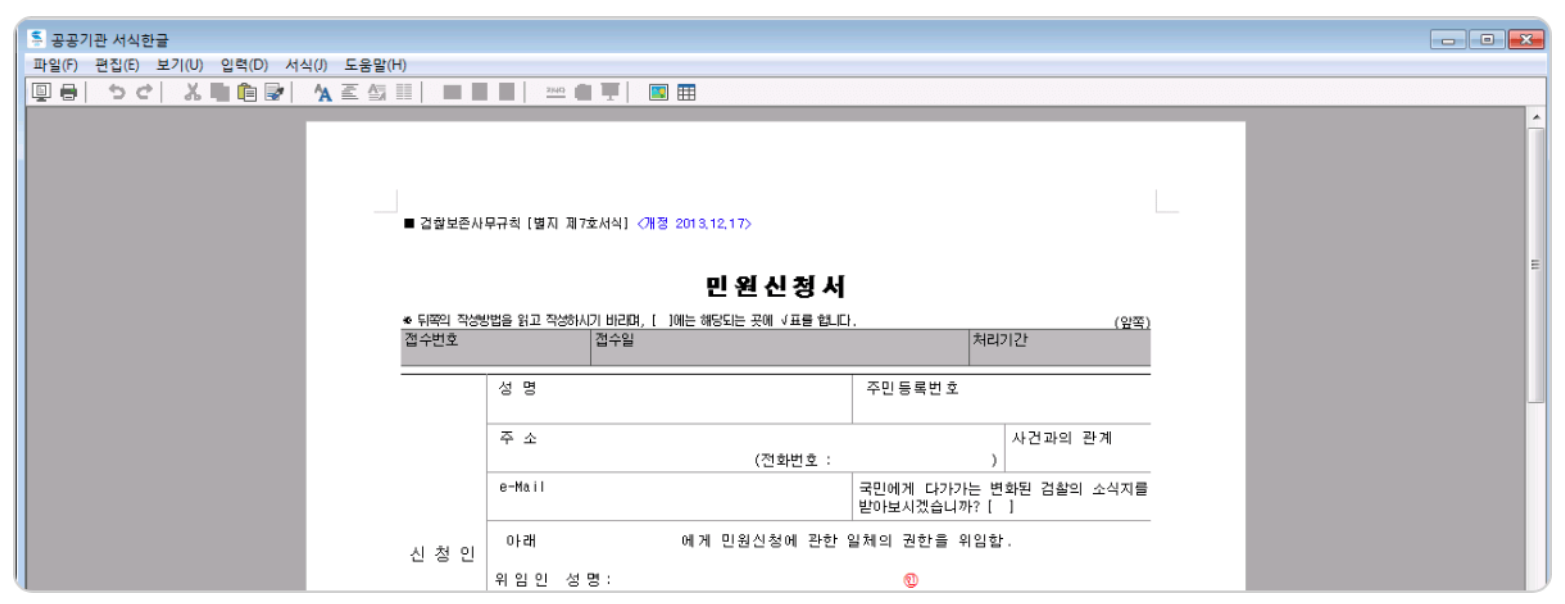
다운로드 창이 열리면, 한번 더<다운로드>를 눌러 주세요.
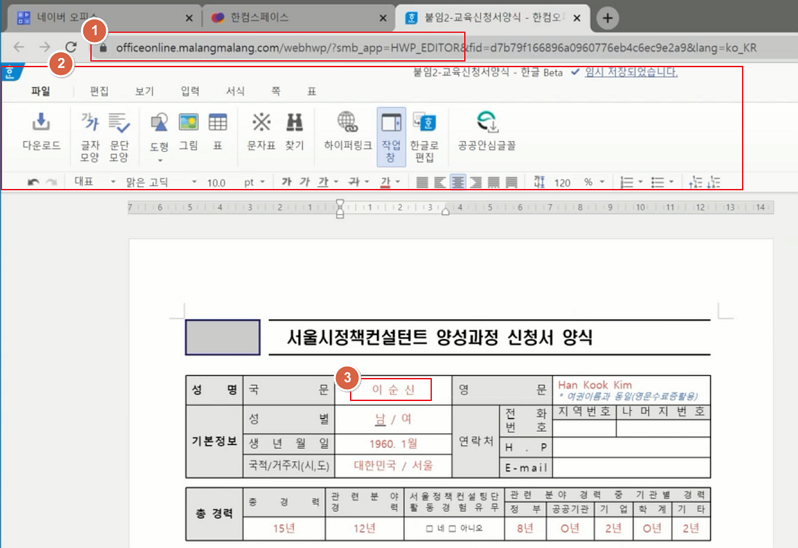
<보존>을 누릅니다.
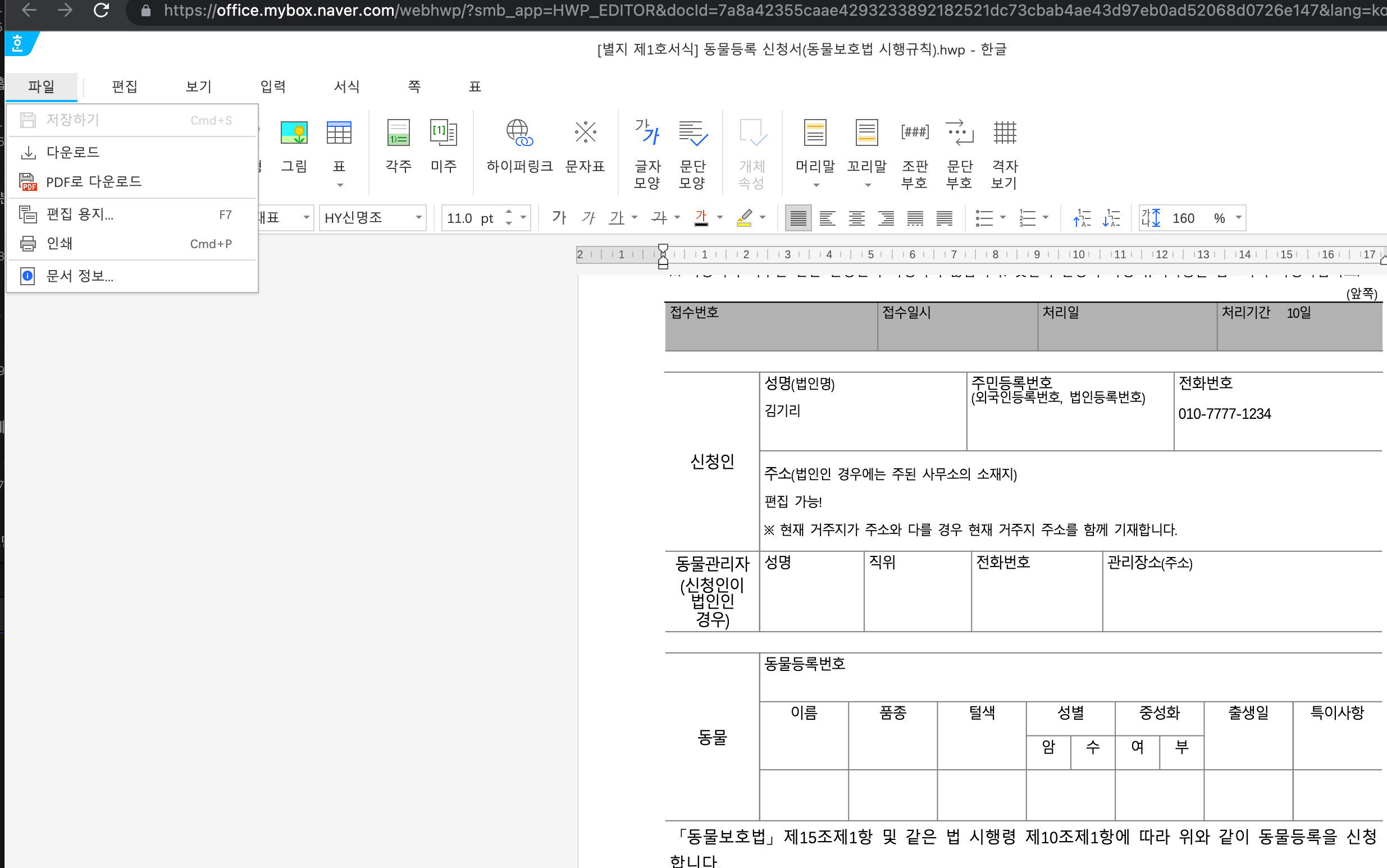
다운로드가 완료되었습니다. 폴라리스 오피스 설치
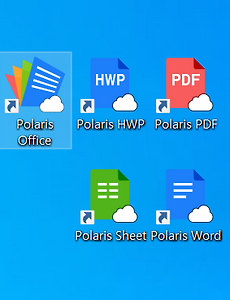
저장된 위치로 이동하여 저장된 파일을 실행합니다.
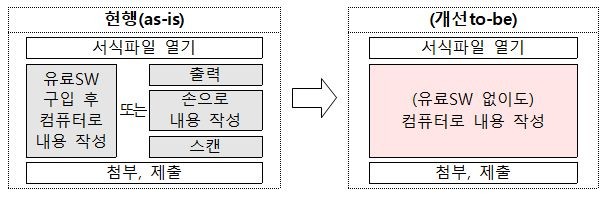
기본 프로그램 설정 및 제휴 서비스는 체크를 해제하고 [동의 및 설치] 를 클릭합니다.* 그대로 있어도 될 수도 있지만 가급적 설치가 완료된 후에 추가 프로그램이나 설정을 하시는 것이 유리합니다.
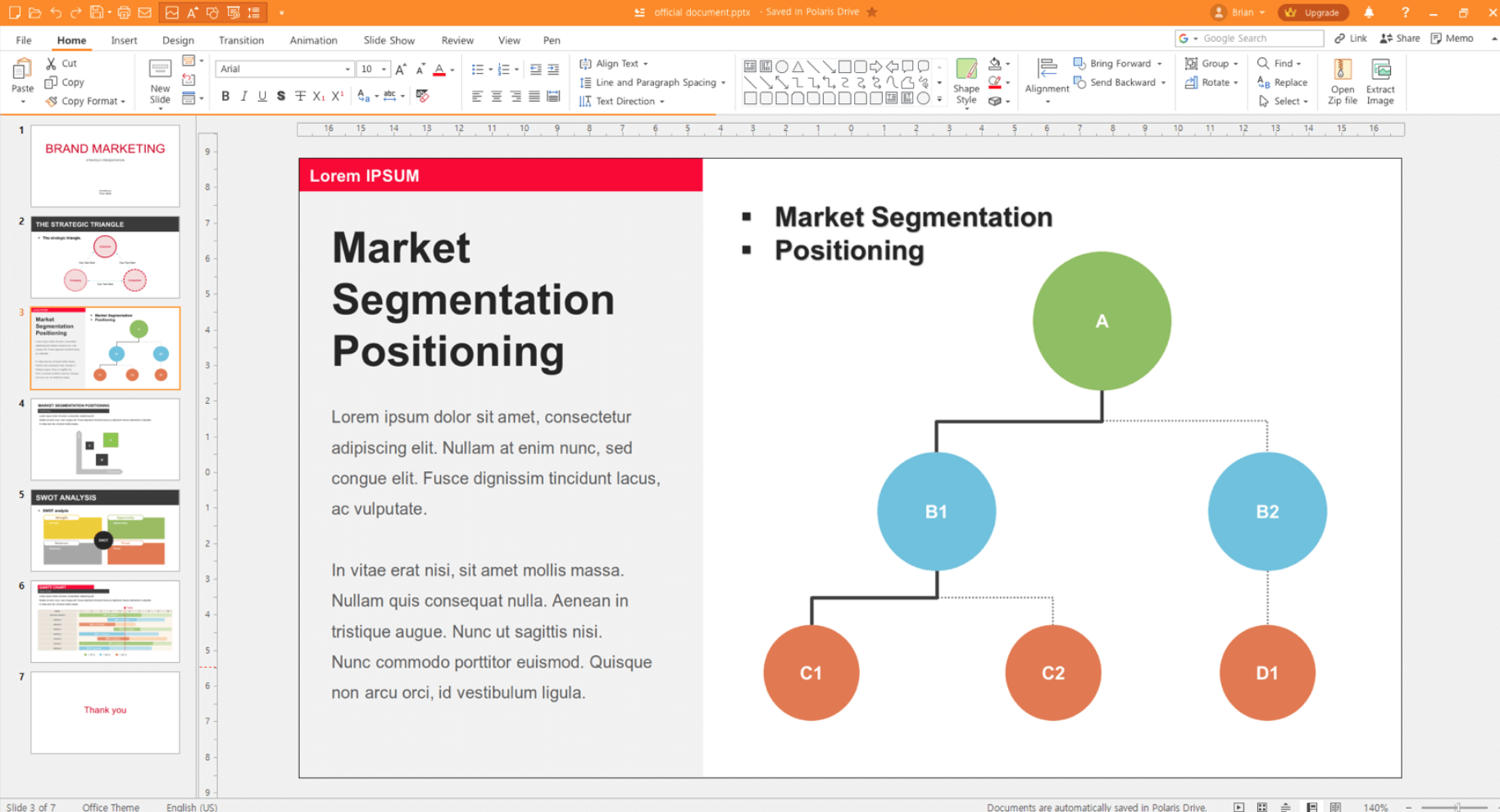
인스톨이 진행됩니다.단 하나의 사무실 프로그램에서 모든 문서 포맷과 호환됩니다.
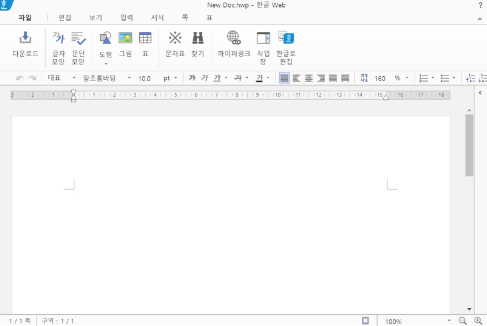
플랫폼을 오가며 언제 어디서나 어떤 기기에서든 연속 작업이 가능합니다.
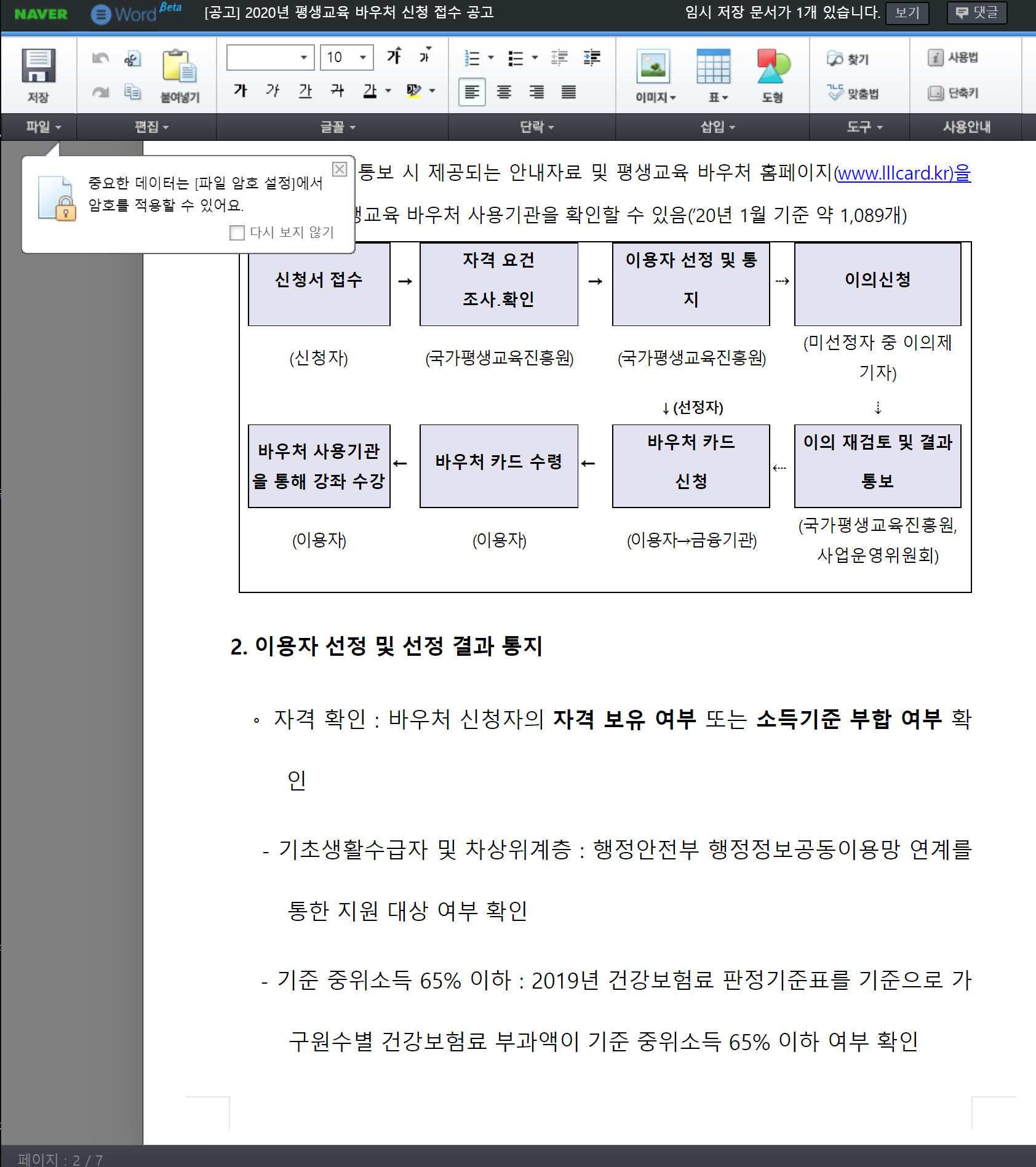
설치가 완료되었습니다. <완료>를 누릅니다.* 글꼴 추가 설치는 체크 해제하셔도 되지만 글꼴 설치도 해보는 것도 좋을 것 같습니다.
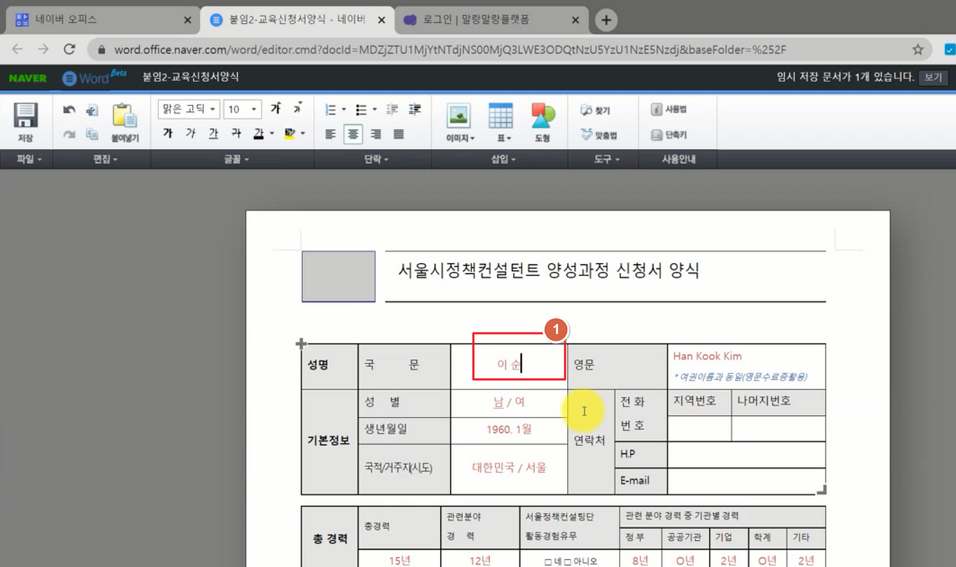
글꼴 설치가 시작되었습니다.

<완료>를 누릅니다.

폴라리스 오피스를 이전에 사용해보시고 아이디를 가지고 계시면 로그인 해주실 수 있는데 일단 사용하시고 계정을 만드셔도 될 것 같습니다.7일 무료체험 이후에는 로그인하시면 무료로 이용하실 수 있습니다.* 계정 생성 및 로그인에 대해서는 아래 게시물을 참조하십시오. 모바일로 진행한 내용인데 도움이 될 것 같습니다.
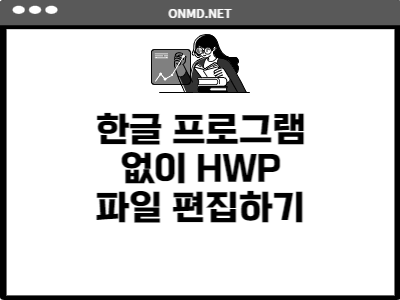
폴라리스 오피스, 앱 설치 및 로그인, 사용법!안드로이드 앱 구글 플레이 스토어 별점 4.0* 안드로이드 OS 4.4 KitKat 이상 버전만 지원하면… blog.naver.com폴라리스 오피스, 앱 설치 및 로그인, 사용법!안드로이드 앱 구글 플레이 스토어 별점 4.0* 안드로이드 OS 4.4 KitKat 이상 버전만 지원하면… blog.naver.com폴라리스 오피스, 앱 설치 및 로그인, 사용법!안드로이드 앱 구글 플레이 스토어 별점 4.0* 안드로이드 OS 4.4 KitKat 이상 버전만 지원하면… blog.naver.com설치가 완료되어 실행된 모습입니다. 올인원 오피스 프로그램답게 다양한 포맷의 파일들이 보이네요.HWP 파일을 열어보겠습니다.한글 프로그램이랑 똑같이 생겼네요. <확인>을 누릅니다.HWP 기본 프로그램으로 설정하는 내용입니다. 그대로<아니오>를 누릅니다.한글 파일 계약서를 자주 만나는데 검토 메뉴가 기존 한글 프로그램과 상당히 비슷한 느낌입니다. 호환성에도 큰 문제는 없을 것 같고 시간 날 때 호환성 부분을 집중해서 리뷰해보려고 합니다.그동안 폴라리스 오피스, 한글(HWP), PDF, MS 오피스 문서 무료 편집 프로그램에 대해 다운로드부터 설치까지 진행해 왔으며, 지금 보고 계신 프로그램은 네이버 자료실에서 다운로드 가능합니다.폴라리스 오피스 HWP, PDF, MS 문서 무료 편집 프로그램 software.naver.com폴라리스 오피스 HWP, PDF, MS 문서 무료 편집 프로그램 software.naver.com폴라리스 오피스 HWP, PDF, MS 문서 무료 편집 프로그램 software.naver.com